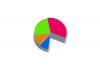שנה את השפה לאזו שתהיה הדומיננטית במסמך שלך. בסרגל הכלים של גישה מהירה בחלק העליון של חלון Microsoft Word, לחץ על הכרטיסייה "סקירה". בחר "הגדר שפה" ובחר את השפה המתאימה. ודא שהתיבה המסומנת "אל תבדוק איות או דקדוק" אינה מסומנת.
התחל לכתוב את המסמך שלך. כאשר אתה מגיע למילה המשתמשת במבטא, כגון המילה הצרפתית "frère", תחילה הקלד אותה בדרך כלל, כאילו המבטא לא קיים. אלא אם המילה קיימת גם עם מבטא וגם בלי, Word יזהה אוטומטית את הצורך במבטא, ו יכול לשנות את המילה ללא כל הנחיה, או להדגיש את המילה באדום כדי לציין שהאיות הוא לֹא נָכוֹן. אם הדבר האחרון מתרחש, לחץ לחיצה ימנית על המילה ובחר באיות המתאים.
הכנס את המבטא בעצמך אם Word לא מזהה באופן אוטומטי את הצורך בו. לדוגמה, אם אתה כותב באנגלית וברצונך להשתמש במילה "resumé", תצטרך להכניס ידנית את המבטאים מכיוון שהמילה "resumé" היא גם מילה מקובלת באנגלית. ניתן לעשות זאת על ידי לחיצה על הכרטיסייה "הוספה" בסרגל הכלים של גישה מהירה. לאחר מכן, לחץ על "סמל". אם האות המוטעמת שאתה צריך לא מופיעה מיד, לחץ על "סמלים נוספים". גלול בין הסמלים עד שתמצא את הסמל שאתה צריך. לחץ עליו ולחץ על "הוסף" ואז לחץ על "סגור". הסמל שבחרת אמור להופיע במסמך שלך.
אם אתה יודע שיש אות מודגשת מסוימת שבה תשתמש לעתים קרובות, סמן רק את האות הזו ולאחר מכן הקש Ctrl + C כדי להעתיק אותה. כאשר אתה רוצה להשתמש בו, פשוט הקש Ctrl + V כדי להדביק אותו.
קיימת שיטה חלופית להכנסה ידנית של מבטאים: איות מכוון של המילה. פעולה זו תגרום להופעת קו אדום מתחת למילה. כאשר אתה לוחץ לחיצה ימנית על המילה כדי לתקן אותה, Word אמור להוסיף אוטומטית אפשרות מודגשת. לדוגמה, המילה הצרפתית "sûr" אינה מודגשת אוטומטית אם מקלידים "sur". אז אפשר להקליד "suur" - שאינה מילה בצרפתית - ולאחר מכן לחץ לחיצה ימנית על המילה ובחר "sûr" בתור תיקון. שיטה חלופית נוספת היא להשתמש במקשי הקיצור המסופקים על ידי Microsoft Word. לדוגמה, הקש Ctrl + אפוסתרפיה ולאחר מכן על אות (כגון "e") כדי לקבל מבטא ספציפי: é. ניתן לגשת לקיצורי דרך אלה על ידי מעבר ל-Word Help (לחץ על סימן השאלה הקטן בפינה הימנית העליונה של חלון Word), חיפוש "קיצורי מבטא" ולחיצה על "קיצורי מקשים עבור בינלאומיים דמויות."